Kylläisyyden ja väritasapainon säätäminen
Voit kirkastaa värejä, jotka ovat ajan myötä tai värivirheiden takia himmenneet, ScanGearin (skanneriajuri) Kehittynyt tila (Advanced Mode) -välilehden  (Kylläisyys/Väritasapaino) -vallinnalla.
(Kylläisyys/Väritasapaino) -vallinnalla.
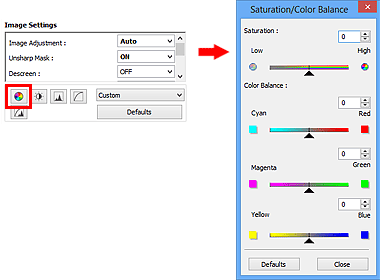
 Huomautus
Huomautus
- Palauta kaikki säätötoimet oletuksiin napsauttamalla nykyisessä ikkunassa Oletukset (Defaults).
Värikylläisyys
Säädä kuvan kylläisyyttä (elävyyttä). Voit muun muassa kirkastaa värejä, jotka ovat himmenneet ajan myötä.
Siirrä  (liukusäädin) kohdassa Kylläisyys (Saturation) vasemmalle, kun haluat vähentää kuvan värikylläisyyttä (kuvan tummentaminen). Siirrä liukusäädintä oikealle, kun haluat lisätä kuvan värikylläisyyttä (kuvan kirkastaminen). Voit myös antaa arvon (-127–127).
(liukusäädin) kohdassa Kylläisyys (Saturation) vasemmalle, kun haluat vähentää kuvan värikylläisyyttä (kuvan tummentaminen). Siirrä liukusäädintä oikealle, kun haluat lisätä kuvan värikylläisyyttä (kuvan kirkastaminen). Voit myös antaa arvon (-127–127).
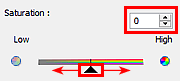
| Kylläisyys pienentynyt | Alkuperäinen kuva | Kylläisyys kasvanut |
 |
 |
 |
 Huomautus
Huomautus
- Alkuperäisen kuvan luonnollinen värisävy saattaa kadota, jos kylläisyyttä kasvatetaan liikaa.
Väritasapaino
Säädä kuvia, joissa on värivirheitä. Värivirhe merkitsee sitä, että tietty väri vaikuttaa koko kuva-alaan johtuen säästä tai ympäröivistä vahvoista väreistä.
Siirrä  (liukusäädin) kohdassa Väritasapaino (Color Balance) vasemmalle tai oikealle, kun haluat korostaa vastaavaa väriä.
(liukusäädin) kohdassa Väritasapaino (Color Balance) vasemmalle tai oikealle, kun haluat korostaa vastaavaa väriä.
Syaani ja punainen
Magenta ja vihreä
Keltainen ja sininen
Kyseiset värit ovat vastaväripareja (kukin pari tuottaa harmaan sävyn yhdistettäessä). Voit tuottaa luonnolliset värit vähentämällä väriä ja lisäämällä vastaväriä.
Kuvan korjaaminen kokonaan vain yhtä väriparia säätämällä on yleensä vaikeaa. Suosituksena on, että katsot kuvasta kohdan, jonka pitäisi olla valkoinen, ja säädät kaikkia väripareja, jotta kyseinen kohta muuttuu valkoiseksi.
Voit myös antaa arvon (-127–127).
Alla on esimerkkikuva, jossa väriparia Syaani ja Punainen on säädetty.
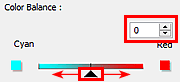
| Syaania on lisätty | Punaista on lisätty |
 |
 |

